Gears of War 6:n julkaisu Xbox Series X:lle: tuleeko se nollapäivänä?
Gears of war 6 julkaistaan nollapäivänä xbox-sarja x:lle? Yksi Gears of War -sarjan fanien eniten odottamista tapahtumista on pelin seuraavan osan …
Lue artikkeli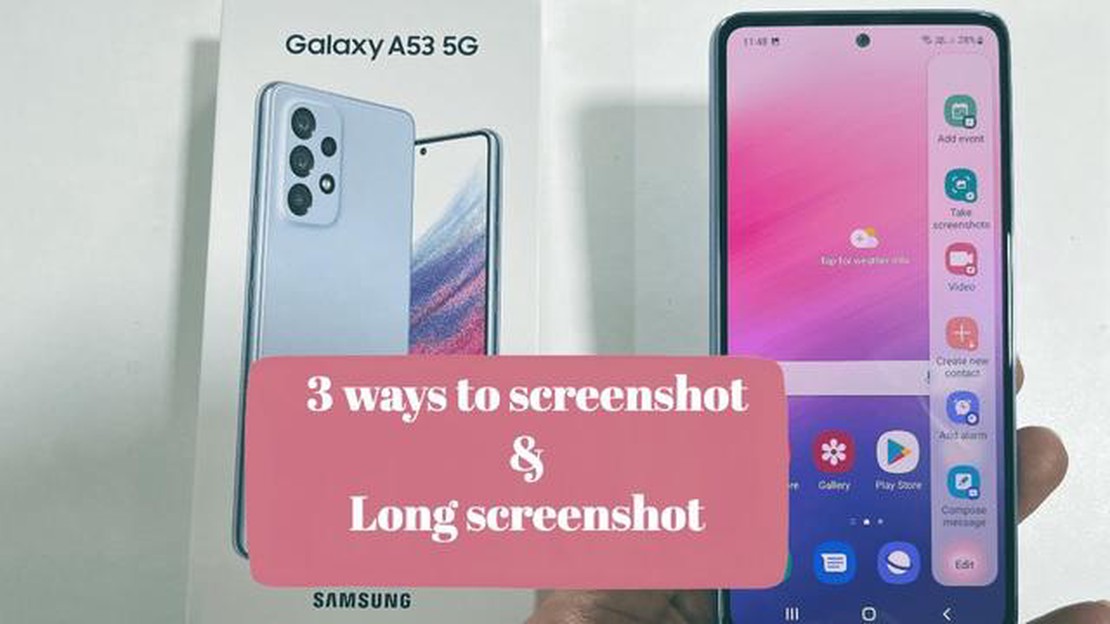
Jos omistat Samsung Galaxy A53 5G:n, saatat joutua ottamaan kuvakaappauksen aika ajoin. Halusitpa sitten tallentaa mielenkiintoisen artikkelin, tallentaa ikimuistoisen keskustelun tai jakaa hauskan meemin ystävien kanssa, kuvakaappauksen ottaminen on hyödyllinen toiminto, jonka avulla voit nopeasti tallentaa ja jakaa puhelimesi näytöllä näkyvän.
Voit ottaa kuvakaappauksen Galaxy A53 5G -puhelimella noudattamalla yksinkertaista vaiheittaista opasta. Etsi ensin näytöltä sisältö, jonka haluat kuvata. Se voi olla tietty verkkosivu, tekstiviesti tai sosiaalisen median viesti. Kun sisältö on valmiina, sinun on painettava virtapainiketta ja äänenvoimakkuuden vähennyspainiketta samanaikaisesti. Pidä niitä painettuna muutaman sekunnin ajan, kunnes näet visuaalisen merkin siitä, että kuvakaappaus on otettu.
Kun olet ottanut kuvakaappauksen, pääset siihen käsiksi pyyhkäisemällä puhelimen näytön yläreunasta alaspäin avataksesi ilmoituspaneelin. Ilmoituksissa pitäisi näkyä kuvakaappauksen pikkukuva. Pienoiskuvan napauttaminen avaa kuvakaappauksen koko näytölle, jolloin voit tarkastella, muokata ja jakaa sitä. Löydät kuvakaappauksen myös puhelimesi galleriasovelluksesta, jossa voit järjestää, poistaa tai jakaa sen eri sovellusten ja alustojen kautta.
Kuvakaappauksen ottaminen Galaxy A53 5G:ssä on yksinkertainen mutta tehokas ominaisuus, joka voi olla kätevä monissa tilanteissa. Olitpa sitten tallentamassa tärkeitä tietoja, tallentamassa hauskoja hetkiä tai dokumentoimassa keskustelua, kun tiedät, miten otat kuvakaappauksen puhelimella, elämäsi voi olla helpompaa ja tehokkaampaa. Kun seuraavan kerran törmäät johonkin, jonka haluat tallentaa, muista nämä helpot ohjeet kuvakaappauksen ottamiseen Galaxy A53 5G -puhelimella.
Jos omistat Samsung Galaxy A53 5G:n ja haluat ottaa kuvakaappauksen jostain näytölläsi näkyvästä mielenkiintoisesta asiasta, olet varmasti iloinen siitä, että prosessi on nopea ja helppo. Tässä vaiheittaisessa oppaassa näytämme, miten otat kuvakaappauksen Galaxy A53 5G:lläsi.
Siinä kaikki! Olet onnistuneesti ottanut kuvakaappauksen Galaxy A53 5G:lläsi. Nyt voit helposti kaapata ja jakaa mitä tahansa mielenkiintoista sisältöä tai tietoa laitteesi näytöstä.
Huomautus: Tarkka painikeyhdistelmä voi vaihdella hieman Galaxy A53 5G -laitteesi mallista ja ohjelmistoversiosta riippuen. Jos yllä olevat vaiheet eivät toimi sinulla, kokeile kuvakaappauksen ottamista painamalla virtapainiketta ja kotipainiketta (jos käytettävissä) samanaikaisesti ja pitämällä niitä painettuna.
Jos haluat ottaa kuvakaappauksen Samsung Galaxy A53 5G -puhelimella, sinun on painettava painikkeiden yhdistelmää. Ensisijaiset painikkeet, joita käytät, ovat virtapainike ja äänenvoimakkuuden vähennyspainike. Katso puhelintasi, ja löydät nämä painikkeet seuraavista paikoista:
Nyt kun tiedät, missä nämä painikkeet sijaitsevat, olet valmis siirtymään seuraavaan vaiheeseen ja ottamaan kuvakaappauksen Galaxy A53 5G -laitteellasi.
Kun olet löytänyt tietyn sisällön tai näytön, jonka haluat kaapata Galaxy A53 5G -puhelimesta, ota kuvakaappaus noudattamalla seuraavia yksinkertaisia ohjeita:
Jos olet noudattanut näitä vaiheita onnistuneesti, kuvakaappaus tallentuu puhelimen sisäisen tallennustilan tai SD-kortin “Näyttökuvat”-kansioon laitteen asetuksista riippuen. Voit helposti käyttää ja tarkastella kuvakaappauksiasi siirtymällä Galleria-sovellukseen ja etsimällä “Näyttökuvat”-albumin.
Lue myös: 15 parasta näytönsäästäjäsovellusta Androidille - toimittajan valinta
Huomaa, että virtapainikkeen ja äänenvoimakkuuden vähennyspainikkeen yhdistelmä on oletusarvoinen tapa ottaa kuvakaappaus useimmissa Samsung Galaxy -laitteissa. Jos olet kuitenkin mukauttanut asetuksia tai asentanut toisen näytönkaappaussovelluksen, prosessi voi olla hieman erilainen. Muista tarkistaa laitteesi käyttöoppaasta tai tutkia asetuksia löytääksesi Galaxy A53 5G -laitteellesi sopivan kuvakaappaustavan.
Kun olet suorittanut tarvittavat toimenpiteet kuvakaappauksen ottamiseksi, kuten painanut virtapainiketta ja äänenvoimakkuuden vähennyspainiketta samanaikaisesti, sinun on odotettava, että kuvakaappaus otetaan. Tämä tapahtuu yleensä lähes välittömästi painikkeiden painamisen jälkeen, mutta joskus saattaa esiintyä pientä viivettä.
On tärkeää, että pidät kätesi vakaana ja vältät liikkumista, kun odotat kuvakaappauksen ottamista. Näin varmistat, että otettu kuva on selkeä eikä siinä ole epätarkkuutta tai vääristymiä.
Jos käytät kämmenen pyyhkäisymenetelmää ottaaksesi kuvakaappauksen Galaxy A53 5G -puhelimella, sinun on myös odotettava, että laite tunnistaa pyyhkäisyeleen. Varmista, että suoritat pyyhkäisyn tasaisella ja harkitulla liikkeellä tarkan tunnistuksen varmistamiseksi.
Lue myös: Warhammer 40000 Darktide katkaisi yhteyden palvelimeen: Miten korjata ongelma
Kun kuvakaappaus on otettu, saatat kuulla suljinäänen tai nähdä lyhyen animaation, joka osoittaa, että kuvakaappaus on onnistunut. Tämän jälkeen voit tarkastella ja muokata kuvakaappausta laitteesi käytettävissä olevien vaihtoehtojen avulla.
Kun olet ottanut kuvakaappauksen Samsung Galaxy A53 5G -laitteella, voit helposti etsiä ja tarkastella sitä Galleria- tai Valokuvat-sovelluksessa. Seuraa alla olevia ohjeita löytääksesi kuvakaappauksesi:
Noudattamalla näitä ohjeita sinun pitäisi pystyä helposti löytämään ja käyttämään kuvakaappauksiasi Samsung Galaxy A53 5G -puhelimessa Galleria- tai Valokuvat-sovelluksen avulla.
Voit ottaa kuvakaappauksen Galaxy A53 5G -puhelimellasi painamalla virtapainiketta ja äänenvoimakkuuden vähennyspainiketta samanaikaisesti muutaman sekunnin ajan. Kuvakaappaus tallennetaan puhelimen galleriaan.
Kyllä, on olemassa toinenkin tapa ottaa kuvakaappaus Galaxy A53 5G:llä. Voit pyyhkäistä kämmenelläsi vaakasuoraan näytön poikki ottaaksesi kuvakaappauksen. Varmista, että otat tämän ominaisuuden käyttöön asetuksissa ja harjoittelet elettä, jotta se toimii sujuvasti.
Galaxy A53 5G:llä ottamasi kuvakaappaukset tallennetaan Galleria-sovellukseen. Voit avata gallerian aloitusnäytöstä tai sovelluslaatikosta ja etsiä “Näyttökuvat”-albumin. Vaihtoehtoisesti voit käyttää tiedostonhallintasovellusta etsiessäsi kuvakaappaukset “Kuvat” tai “Kuvakaappaukset” -kansiosta.
Kyllä, voit muokata Galaxy A53 5G:llä ottamiasi kuvakaappauksia. Kun olet ottanut kuvakaappauksen, näet sen esikatselun näytöllä. Napauttamalla esikatselua pääset muokkausvaihtoehtoihin, kuten rajaamiseen, piirtämiseen, tekstin lisäämiseen ja muuhun. Voit myös käyttää kolmannen osapuolen kuvankäsittelysovelluksia edistyneempiä muokkausominaisuuksia varten.
Kyllä, voit ottaa vierittävän kuvakaappauksen Galaxy A53 5G:llä. Kun olet ottanut tavallisen kuvakaappauksen, näet kuvakaappauksen esikatselussa vaihtoehdon nimeltä “Vierityskaappaus” tai “Kaappaa lisää”. Napauta tätä vaihtoehtoa ottaaksesi pidemmän kuvakaappauksen, joka sisältää koko katselemasi verkkosivun tai asiakirjan. Voit jatkaa vaihtoehdon napauttamista kaapataksesi lisää sisältöä.
Helpoin tapa ottaa kuvakaappaus Galaxy A53 5G:ssä on painaa äänenvoimakkuuden vähennyspainiketta ja virtapainiketta samanaikaisesti. Pidä niitä painettuna sekunnin ajan, jolloin kuvakaappaus otetaan.
Gears of war 6 julkaistaan nollapäivänä xbox-sarja x:lle? Yksi Gears of War -sarjan fanien eniten odottamista tapahtumista on pelin seuraavan osan …
Lue artikkeli8 parasta yleiskaukosäädintä vuonna 2023 Kaukosäätimen omistaminen jokaiselle laitteellesi voi olla melko hankalaa. Sen lisäksi, että sinun on …
Lue artikkeliEcobee vs Nest älytermostaatin vertailu Kun puhutaan älytermostaateista, kaksi suosittua vaihtoehtoa, jotka tulevat usein esille, ovat Ecobee ja Nest. …
Lue artikkeliRetouchme: paras kasvojen muokkaussovellus Androidille? Retouchme on hämmästyttävä kasvojen muokkaussovellus, joka on saatavilla Android-käyttäjille. …
Lue artikkeliMicrosoft on julkistanut androidia käyttävän kaksinäyttöisen Surface Duon. Microsoft julkisti uuden kehitystyönsä - kaksinäyttöisen Surface Duo …
Lue artikkeliMiten korjata reagoimaton kosketusnäyttö Android-puhelimissa? Android-puhelimesi kosketusnäytön reagoimattomuus voi olla erittäin turhauttavaa. Se voi …
Lue artikkeli